Také se znepokojením sledujete, jakým směrem se vyvíjí operační systémy Microsoftu, konkrétně nová Windows 8? Pokud patříte spíše mezi konzervativní jedince a za nic na světě se nechcete vzdát svého důvěrně známého grafického rozhraní z Windows 7 a chtěli byste jej mít i na počítačích s jiným operačním systémem, pak máme pro vás řešení. Je jím operační systém Ubuntu Linux předělaný do podoby Windows 7.
1. díl –Úvod
2. díl –Vytvoření linuxové distribuce Ubuntu ve stylu Windows 7
Instalace motivu Windows 7 do rozhraní Ubuntu
Okno terminálu otevřete stiskem klávesy Windows (která se v Linuxu označuje jako Super key), zadáte příkaz Terminál a následně stisknete klávesu Enter. Namísto klávesy Windows můžete případně použít logo Ubuntu, které se nachází v levém horním rohu monitoru, a na které stačí klepnout.
Nejprve nainstalujeme balíček s motivem Windows 7. Zkopírujte a postupně vložte do okna terminálu všechny níže uvedené příkazy a za každým příkazem stiskněte klávesu Enter, čímž příkaz spustíte. První příkaz přidá do operačního systému osobní archiv balíčků (Personal Package Archive – PPA), z něhož následně Ubuntu dokáže instalovat balíčky. Pomocí druhého příkazu se stáhnou informace o všech nově dostupných balíčcích a třetí příkaz nainstaluje motiv Windows 7, a to aniž by bylo nutné používat nějakého průvodce instalací. Řetězec sudo uvedený na začátku každého příkazu zajistí jeho vykonání s právy administrátora – v podstatě se jedná o to samé, jako kdybyste ve Windows spouštěli program v režimu správce.
sudo add-apt-repository ppa:upubuntu-com/gtk3
sudo apt-get update
sudo apt-get install win2-7
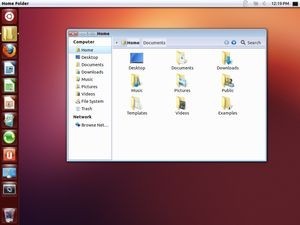
Nyní máte nainstalován motiv Win2-7. Abyste povolili motiv pro ikony, okraje okna a widgety, je třeba vložit a spustit v terminálu příkazy uvedené níže. Po vykonání každého příkazu uvidíte, jak se vaše plocha postupně proměňuje a jak její vzhled začíná stále více připomínat Windows.
gsettings set org.gnome.desktop.interface gtk-theme 'Win2-7-theme'
gsettings set org.gnome.desktop.wm.preferences theme 'Win2-7-theme'
gsettings set org.gnome.desktop.interface icon-theme 'Win2-7-icons'
Příště dokončíme proměnu prostředí Ubuntu do prostředí Windows. Konkrétně budeme do tohoto prostředí integrovat tlačítko Start, nastavíme tapetu Windows, přemístíme do pravého rohu tlačítka pro práci s oknem a nakonec do každého okna aplikace umístíme panel nabídek.







































